
Talaan ng mga Nilalaman:
- Hakbang 1: Ang Mga Link
- Hakbang 2: Wirering
- Hakbang 3: I-setup ang Node Mcu at Tasker
- Hakbang 4: Ang Tamang Lupon
- Hakbang 5: I-install ang Esp One
- Hakbang 6: Pinili ang Libary na Ito at Idagdag ang Code na Ito
- Hakbang 7: Gumawa ng isang Http Post sa Tasker
- Hakbang 8: Tapos Na
- Hakbang 9: Pangwakas: Maaari Mong Palaging Gumawa ng isang Kaso Ginawa Ko Nako Sa Isang Laser Cutter at isang Simpleng Pag-interlock
- May -akda John Day [email protected].
- Public 2024-01-30 13:14.
- Huling binago 2025-01-23 15:13.

i-download ang tasker.
Hakbang 1: Ang Mga Link
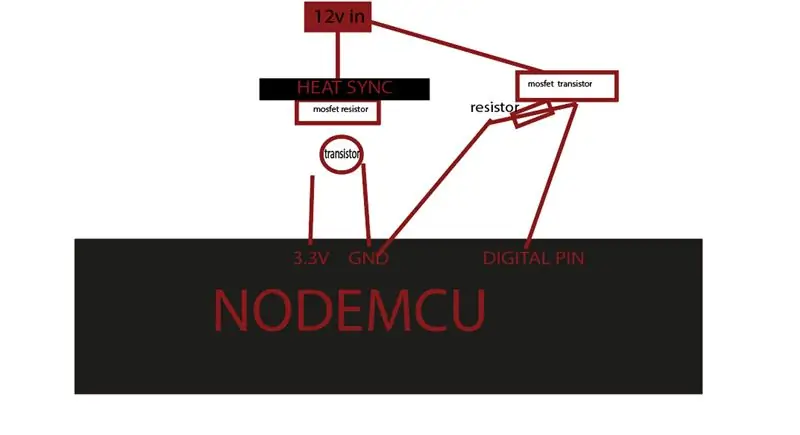

play.google.com/store/apps/details?id=net…. -> tasker
thinger.io/ -> thinger api
www.amazon.de/Eleduino-Version-NodeMCU-Int… -> ang nodemcu module
maaari mong gamitin ang anumang output na nais mo sa aking halimbawa na ginamit ko ang isang rgb led strip
Hakbang 2: Wirering
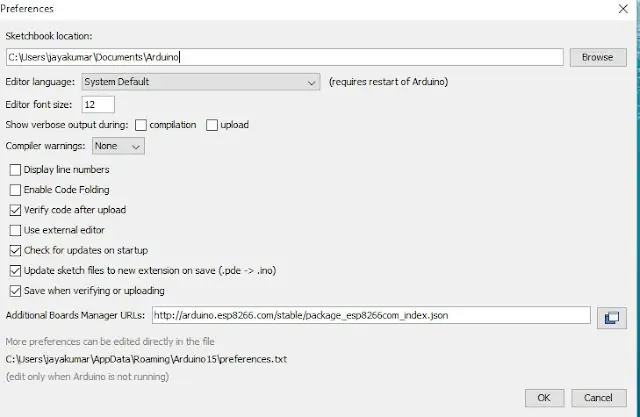
gawin ito sa isang breadboard bago maghinang
Hakbang 3: I-setup ang Node Mcu at Tasker
Una buksan ang Arduino IDEGo sa mga file at mag-click sa kagustuhan sa Arduino IDE
kopyahin ang code sa ibaba sa Karagdagang mga board Managerhttps://arduino.esp8266.com/stable/package_esp8266com_index.jsonclick OK upang isara ang Tab ng kagustuhan.
Hakbang 4: Ang Tamang Lupon
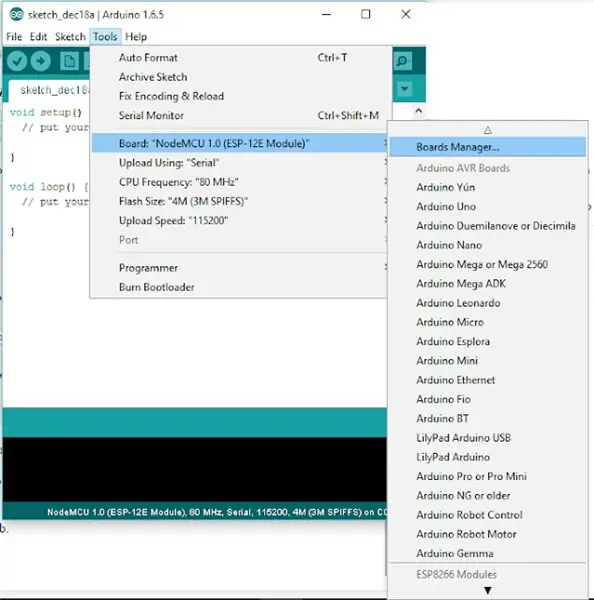
Matapos makumpleto ang mga hakbang sa itaas, pumunta sa Mga Tool at board, at pagkatapos ay piliin ang board Manager
Mag-navigate sa esp8266 sa pamamagitan ng komunidad ng esp8266 at mai-install ang software para sa Arduino. Kapag nakumpleto ang lahat ng proseso sa itaas nabasa namin upang mai-program ang aming esp8266 sa Arduino IDE.
Hakbang 5: I-install ang Esp One
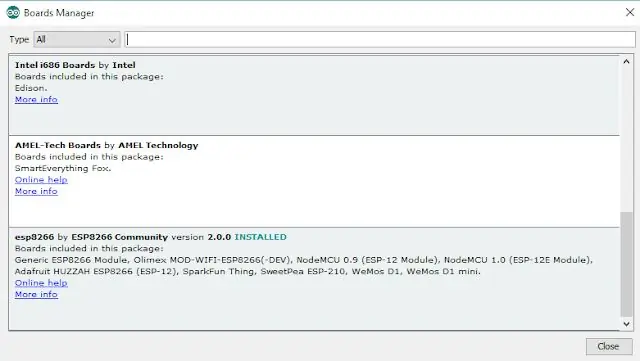
Hakbang 6: Pinili ang Libary na Ito at Idagdag ang Code na Ito
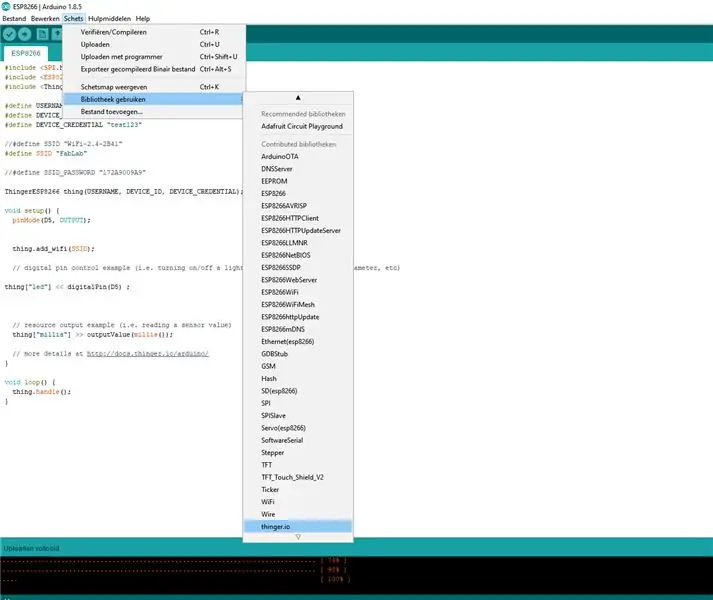
# isama ang # isama
# isama
#define USERNAME "yourusernamen" #define DEVICE_ID "your device" #define DEVICE_CREDENTIAL "iyong mga cridential"
# tukuyin ang SSID "sa iyo"
# tukuyin ang SSID_PASSWORD "wifipass"
ThingerESP8266 bagay (USERNAME, DEVICE_ID, DEVICE_CREDENTIAL);
void setup () {pinMode (D5, OUTPUT);
thing.add_wifi (SSID);
// halimbawa ng digital pin control (hal. pag-on / off ng isang ilaw, isang relay, pag-configure ng isang parameter, atbp) bagay ["led"] << digitalPin (D5);
// halimbawa ng output output (hal. pagbabasa ng isang halaga ng sensor) bagay ["millis"] >> outputValue (millis ());
// higit pang mga detalye sa
void loop () {thing.handle (); }
Hakbang 7: Gumawa ng isang Http Post sa Tasker
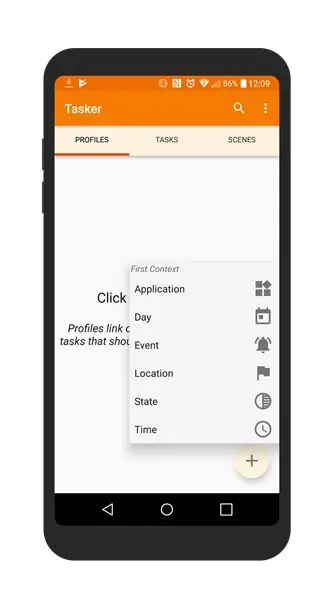
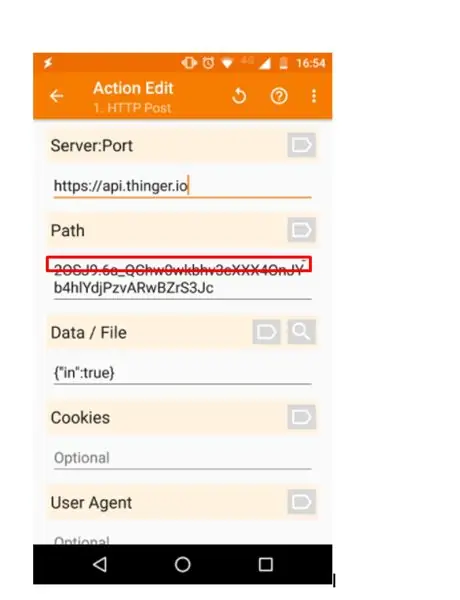
ang tasker ay gumagamit ng kung at pagkatapos ay mga pahayag o reaksyon ng pagkilos
halimbawa kung oras = 11:00 pm pagkatapos ay gawin ang http post
Gumamit ako ng isang pluggin na tinatawag na autovoice
TANDAAN: ang plugin na ito ay binabayaran.
(ito ay mura)
Hakbang 8: Tapos Na

Hakbang 9: Pangwakas: Maaari Mong Palaging Gumawa ng isang Kaso Ginawa Ko Nako Sa Isang Laser Cutter at isang Simpleng Pag-interlock



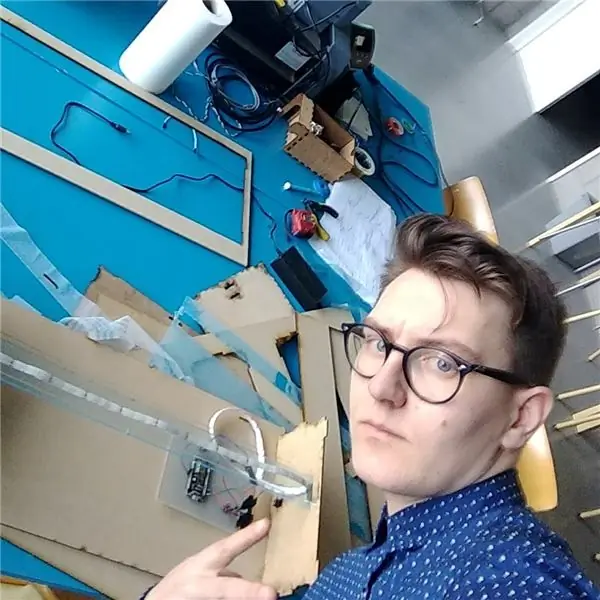
kung hindi mo ito magawang gamitin ang link na ito:
Inirerekumendang:
Kinokontrol ng Wifi ang 12v Led Strip Gamit ang Raspberry Pi Sa Tasker, Pagsasama ng Ifttt .: 15 Mga Hakbang (na may Mga Larawan)

Kinokontrol ng Wifi ang 12v Led Strip Gamit ang Raspberry Pi Sa Tasker, Pagsasama ng Ifttt .: Sa proyektong ito ipapakita ko sa iyo kung paano makontrol ang isang simpleng 12v analog led strip sa wifi gamit ang isang raspberry pi. Para sa proyektong ito kakailanganin mo: 1x Raspberry Pi (I gumagamit ako ng isang Raspberry Pi 1 Model B +) 1x RGB 12v Le
POWERFUL Wi-Fi REPEATER (NODE-MCU): 7 Hakbang (na may Mga Larawan)

Napakalakas na Wi-Fi REPEATER (NODE-MCU): Napili !! para sa paligsahan mangyaring bumoto kung gusto mo !!!!; LOW WiFi SIGNAL Maraming mga tao na nahaharap sa problemang ito sa pang-araw-araw na buhay na hindi namin maaaring gamitin ang internet sa sobrang bilis nito kapag masyadong hudyat ang lahat kailangan ng internet. Smart TV, Smart Phone, Laptop, Desktop ComputerB
Paano Mag-disassemble ng isang Computer Na May Madaling Hakbang at Mga Larawan: 13 Hakbang (na may Mga Larawan)

Paano Mag-disassemble ng isang Computer Na May Madaling Mga Hakbang at Larawan: Ito ay isang tagubilin tungkol sa kung paano i-disassemble ang isang PC. Karamihan sa mga pangunahing sangkap ay modular at madaling matanggal. Gayunpaman mahalaga na maging maayos ka tungkol dito. Makakatulong ito upang maiwasan ka sa pagkawala ng mga bahagi, at sa paggawa din ng muling pagsasama
Pag-hack sa TV Tuner upang Basahin ang Mga Larawan sa Daigdig Mula sa Mga Satellite: 7 Mga Hakbang (na may Mga Larawan)

Pag-hack sa TV Tuner upang Basahin ang Mga Larawan sa Daigdig Mula sa Mga Satellite: Mayroong maraming mga satellite sa itaas ng aming mga ulo. Alam mo ba, na ang paggamit lamang ng Iyong computer, TV Tuner at simpleng DIY antena Maaari mong matanggap ang mga pagpapadala mula sa kanila? Halimbawa ng mga real time na larawan ng mundo. Ipapakita ko sa iyo kung paano. Kakailanganin mo ang: - 2 w
Mga Tagapagsalita ng Vintage IPod (na may mga LED!): 7 Mga Hakbang (na may Mga Larawan)

Mga Tagapagsalita ng Vintage IPod (na may mga LED!): Gamit ang tamang mga supply, madaling gumawa ng iyong sariling de-kalidad na iPod o mp3 player dock. Gamit ang ilang mga scrap ng circuit board, mga sample na nagsasalita, at kahoy na aking inilatag sa paligid ng shop, nagawa ko ang isang pares ng disenteng tunog at maayos na hitsura
